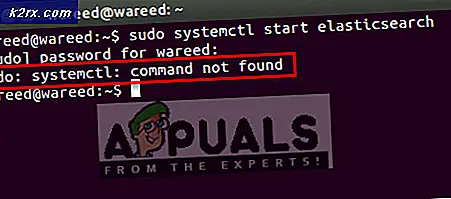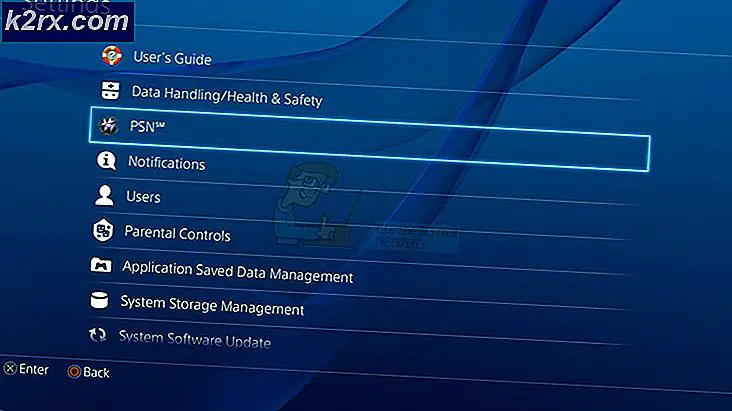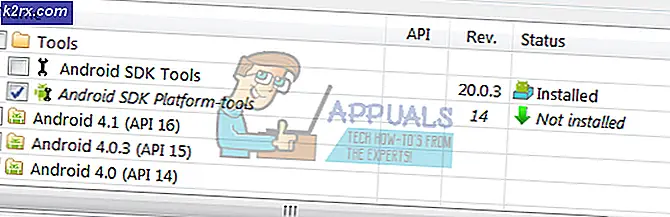Fix: Lydtjenesten kører ikke
Mange Windows-brugere har oplevet og fortsat påvirkes af et bestemt problem, hvor ikonet Lyd i deres proceslinje - den der åbner en lille glidebryder, når den klikkes på - får en lille rød X nederst til højre. Når en Windows-bruger, der er berørt af dette problem, placerer deres musemarkør over lydikonet (som i grunden blot er en ikon, der viser en højttaler) i deres proceslinje, ser de en meddelelse, der angiver:
Lydtjenesten kører ikke
Dette problem er mest almindeligt i Windows 7, en af de mest succesfulde iterationer af Windows-operativsystemet er nogensinde blevet oprettet, men der er ikke noget der står i vejen for dette problem, der lejlighedsvis påvirker andre versioner af Windows OS. Næsten alle de Windows-brugere, der er berørt af dette problem, kan med succes afspille lyd på deres computer via alle de tilsluttede højttalere / hovedtelefoner, selv om der er et rødt X på lyd- ikonet i deres proceslinje og deres computers lydtjeneste som Windows Audio- tjenesten - kører ikke.
Roten til dette problem er i næsten alle tilfælde Windows Audio- tjenesten - eller en eller flere af dens afhængigheder (tjenester, der skal køre for at den kan køre) - enten stopper spontant af en eller anden grund eller ikke starter automatisk når du først starter din computer op. Mange brugere, der er ramt af dette problem, kan lette det ved blot at genstarte deres computer. Men det er ikke en konkret løsning på dette problem, og det er ubelejligt at sige det mildt at skulle genstarte din computer, hver gang du støder på dette problem på din computer. Heldigvis er der dog mere permanente måder at løse dette problem på og slippe af med The Audio Service kører ikke besked, og følgende er to af de mest effektive:
Løsning 1: Forøg blot eller mindsk computerens lydstyrke
For et problem, der støder selv de mest ivrige brugere af Windows-computere, har horder af Windows-brugere, der er blevet ramt af dette problem, kunnet løse det ved at anvende en ironisk simpel løsning - justere deres computers lydstyrke med selv de mindste marginaler. Mange, mange mennesker, der tidligere har været ramt af dette problem, har haft succes med at fastsætte det ved blot at øge eller mindske deres computers volumen. For at bruge denne løsning til at løse dette problem skal du:
Klik på lydikonet i din proceslinje - ja det er den der har den røde X på den som følge af dette problem. Hvis du gør det, vises en lille glidebryder, som du kan bruge til at justere computerens lydstyrke.
PRO TIP: Hvis problemet er med din computer eller en bærbar computer / notesbog, skal du prøve at bruge Reimage Plus-softwaren, som kan scanne lagrene og udskifte korrupte og manglende filer. Dette virker i de fleste tilfælde, hvor problemet er opstået på grund af systemkorruption. Du kan downloade Reimage Plus ved at klikke herBrug lydstyrken skyderen, der derfor vises, enten øge eller formindske computerens lydstyrke, selvom du gør det med en lille mængde. Hvis du gør det, skal du straks slippe af med det røde X on the Sound- ikon i din proceslinje, og du bør ikke længere se, at lydtjenesten ikke kører besked, når du svæver musemarkøren over det.
Løsning 2: Genstart Windows Audio-tjenesten og alle dens afhængigheder
En anden meget effektiv løsning på dette problem er at genstarte Windows Audio- tjenesten og to af sine tre afhængigheder, og sørg for, at alle tre af disse tjenester er indstillet til at starte automatisk, når din computer starter op. For at gøre det skal du:
Hold Windows-nøglen, og tryk på R. Skriv services.msc i dialogboksen Kør.
En efter en skal du finde og dobbeltklikke på følgende tjenester, og derefter indstille deres opstartstype til Automatisk .
Windows Audio service
Windows Audio Endpoint Builder- tjeneste
Multimedia Class Scheduler service (hvis tilgængelig)
En efter en, find og højreklik på de følgende tjenester, og klik derefter på Genstart i de resulterende kontekstmenuer:
Windows Audio service
Windows Audio Endpoint Builder- tjeneste
Multimedia Class Scheduler service (hvis tilgængelig)
Så snart alle tre af ovenstående tjenester er genstartet, skal det røde X on the Sound- ikon i din proceslinje forsvinde, din computers Windows Audio- tjeneste skal køre, og du bør ikke længere se, at lydtjenesten ikke kører meddelelse.
Relateret artikel:
Ingen Sound After Fall Creators Update 1709
PRO TIP: Hvis problemet er med din computer eller en bærbar computer / notesbog, skal du prøve at bruge Reimage Plus-softwaren, som kan scanne lagrene og udskifte korrupte og manglende filer. Dette virker i de fleste tilfælde, hvor problemet er opstået på grund af systemkorruption. Du kan downloade Reimage Plus ved at klikke her